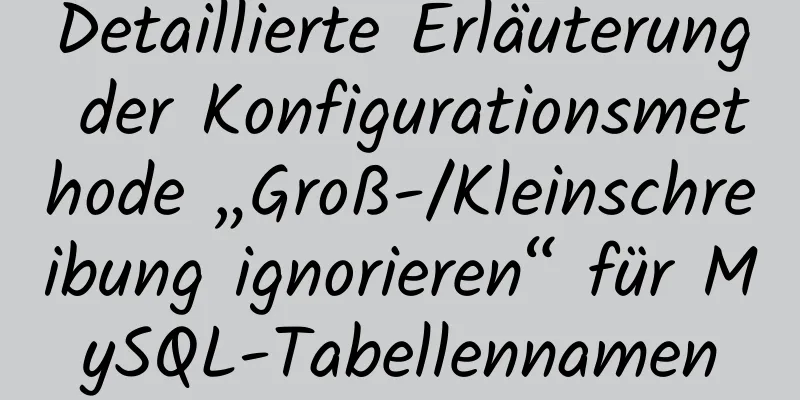Der Prozess des Aufbaus einer Lampenarchitektur durch einen Docker-Container

1. Ziehen Sie das Centos-Image[root@localhost ~]# Docker zieht Centos Standard-Tag verwenden: latest neuestes: Aus Bibliothek/CentOS ziehen a1d0c7532777: Ziehen abgeschlossen Digest: sha256:a27fd8080b517143cbbbab9dfb7c8571c40d67d534bbdee55bd6c473f432b177 Status: Neueres Image für Centos:latest heruntergeladen docker.io/library/centos:latest [root@localhost ~]# Docker-Bilder REPOSITORY TAG BILD ID ERSTELLT GRÖSSE centos latest 5d0da3dc9764 vor 2 Monaten 231MB [root@localhost ~] 2. Nginx-Image erstellen[root@localhost ~]# docker run --name nginx -it centos [root@522006030d19 /]# useradd -r -M -s /sbin/nologin nginx [root@522006030d19 /]# yum -y installiere pcre-devel pcre gcc gcc-c++ openssl-devel zlib zlib-devel make vim wget openssl openssl-devel gd-devel [root@522006030d19 /]# mkdir -p /var/log/nginx [root@522006030d19 /]# chown -R nginx.nginx /var/log/nginx [root@522006030d19 /]# cd /usr/src/ [root@522006030d19 src]# wget https://nginx.org/download/nginx-1.20.1.tar.gz [root@522006030d19 src]# tar xf nginx-1.20.1.tar.gz [root@522006030d19 src]# cd nginx-1.20.1 [root@522006030d19 nginx-1.20.1]# ./konfigurieren \ > --prefix=/usr/local/nginx \ > --user=nginx \ > --group=nginx \ > --mit-debug \ > --mit-http_ssl_module \ > --mit-http_realip_module \ > --mit-http_image_filter_module \ > --mit-http_gunzip_module \ > --mit-http_gzip_static_module \ > --mit-http_stub_status_module \ > --http-log-path=/var/log/nginx/access.log \ > --error-log-path=/var/log/nginx/error.log [root@522006030d19 nginx-1.20.1]# make -j $(grep 'Prozessor' /proc/cpuinfo | wc -l) && make install [root@522006030d19 nginx-1.20.1]# echo 'export PATH=/usr/local/nginx/sbin:$PATH' > /etc/profile.d/nginx.sh[root@522006030d19 nginx-1.20.1]# Quelle /etc/profile.d/nginx.sh [root@522006030d19 nginx-1.20.1]# nginx [root@522006030d19 nginx-1.20.1]# ss -antl Status Recv-Q Send-Q Lokale Adresse:Port Peer-Adresse:Port Prozess LISTEN 0 128 0.0.0.0:80 0.0.0.0:* [root@522006030d19 nginx-1.20.1]# [root@522006030d19 nginx-1.20.1]# echo "Daemon aus;" >> /usr/local/nginx/conf/nginx.conf [root@522006030d19 nginx-1.20.1]# tail -1 /usr/local/nginx/conf/nginx.conf Daemon aus; [root@522006030d19 nginx-1.20.1]# //Öffnen Sie ein weiteres Terminal [root@localhost ~]# docker commit -c 'CMD ["/usr/local/nginx/sbin/nginx"]'-p nginx pengyudong/nginx:v1 sha256:2153a12060f6cca88646f285a1ae2af2a94c0d489ad8393f931d29c8fdd8af6e [root@localhost ~]# Docker-Bilder REPOSITORY TAG BILD ID ERSTELLT GRÖSSE pengyudong/nginx v1 2153a12060f6 vor 27 Sekunden 576 MB centos latest 5d0da3dc9764 vor 2 Monaten 231MB [root@localhost ~] [root@localhost ~]# docker ps CONTAINER ID BILD BEFEHL ERSTELLT STATUS PORTS NAMEN [root@localhost ~]# docker ps -a CONTAINER ID BILD BEFEHL ERSTELLT STATUS PORTS NAMEN 522006030d19 centos "/bin/bash" vor 14 Minuten Beendet (0) vor 38 Sekunden nginx [root@localhost ~]# docker rm 522006030d19 Nr.: 522006030d19 [root@localhost ~]# docker run pengyudong/nginx:v1 [root@localhost ~]# docker ps CONTAINER ID BILD BEFEHL ERSTELLT STATUS PORTS NAMEN 9c129a20e7c7 pengyudong/nginx:v1 "/usr/local/nginx/sb…" Vor etwa einer Minute 2 Sekunden hoch blissful_perlman
[root@localhost ~]# docker inspect 9c129a20e7c7
...N Zeilen "Gateway" auslassen: "172.17.0.1",
"GlobalIPv6Address": "",
"GlobalIPv6PrefixLen": 0,
"IP-Adresse": "172.17.0.2",
.....N Zeilen auslassen [root@localhost ~]# curl 172.17.0.2
<!DOCTYPE html>
<html>
<Kopf>
<title>Willkommen bei nginx!</title>
<Stil>
Körper {
Breite: 35em;
Rand: 0 automatisch;
Schriftfamilie: Tahoma, Verdana, Arial, serifenlos;
}
</Stil>
</Kopf>
<Text>
<h1>Willkommen bei nginx!</h1>
<p>Wenn Sie diese Seite sehen, ist der nginx-Webserver erfolgreich installiert und
funktioniert. Weitere Konfiguration ist erforderlich.</p>
<p>Online-Dokumentation und Support finden Sie unter
<a href="http://nginx.org/" rel="external nofollow" >nginx.org</a>.<br/>
Kommerzieller Support ist verfügbar unter
<a href="http://nginx.com/" rel="external nofollow" >nginx.com</a>.</p>
<p><em>Danke, dass Sie nginx verwenden.</em></p>
</body>
</html>
[root@localhost ~]
3. MySQL-Image erstellen[root@localhost ~]# docker run --name mysql -it centos [root@16256ee64b9e /]# cd /usr/src/ [root@16256ee64b9e src]# ls Kernel debuggen [root@16256ee64b9e Quelle]# //Öffnen Sie ein weiteres Terminal [root@localhost src]# ls Debuggen Sie Kernel mysql-5.7.34-linux-glibc2.12-x86_64.tar.gz [root@localhost ~]# cd /usr/src/ [root@localhost src]# docker cp mysql-5.7.34-linux-glibc2.12-x86_64.tar.gz mysql:/usr/src/
[root@16256ee64b9e src]# ls
Debuggen Sie Kernel mysql-5.7.34-linux-glibc2.12-x86_64.tar.gz
[root@16256ee64b9e Quelle]#
[root@16256ee64b9e src]# yum -y installiere ncurses-devel openssl-devel openssl cmake mariadb-devel ncurses-compat-libs libaio numactl
[root@16256ee64b9e src]# useradd -r -M -s /sbin/nologin mysql
[root@16256ee64b9e src]# tar xf mysql-5.7.34-linux-glibc2.12-x86_64.tar.gz
[root@16256ee64b9e src]# mv mysql-5.7.34-linux-glibc2.12-x86_64 /usr/local/mysql
[root@16256ee64b9e src]# cd /usr/local/
[root@16256ee64b9e lokal]# ls
bin usw. Spiele include lib lib64 libexec mysql sbin share src
[root@16256ee64b9e lokal]# chown -R mysql.mysql /usr/local/mysql
[root@16256ee64b9e lokal]# mkdir /opt/data
[root@16256ee64b9e lokal]# chown -R mysql.mysql /opt/data
[root@16256ee64b9e lokal]# /usr/local/mysql/bin/mysqld --initialize-insecure --user=mysql --datadir=/opt/data
2021-12-06T02:53:34.095554Z 0 [Warnung] TIMESTAMP mit implizitem DEFAULT-Wert ist veraltet. Bitte verwenden Sie die Serveroption --explicit_defaults_for_timestamp (weitere Einzelheiten finden Sie in der Dokumentation).
2021-12-06T02:53:35.482793Z 0 [Warnung] InnoDB: Neue Logdateien erstellt, LSN=45790
2021-12-06T02:53:35.506011Z 0 [Warnung] InnoDB: Erstellen von Systemtabellen mit Fremdschlüsseleinschränkungen.
2021-12-06T02:53:35.562063Z 0 [Warnung] Es wurde keine vorhandene UUID gefunden, daher gehen wir davon aus, dass dies das erste Mal ist, dass dieser Server gestartet wurde. Eine neue UUID wird generiert: b4aa24d8-563f-11ec-80a8-0242ac110003.
2021-12-06T02:53:35.562798Z 0 [Warnung] Die Gtid-Tabelle ist nicht zur Verwendung bereit. Tabelle „mysql.gtid_executed“ kann nicht geöffnet werden.
2021-12-06T02:53:35.979249Z 0 [Warnung] CA-Zertifikat ca.pem ist selbstsigniert.
2021-12-06T02:53:36.217615Z 1 [Warnung] root@localhost wird mit einem leeren Passwort erstellt! Bitte denken Sie darüber nach, die Option --initialize-insecure auszuschalten.
[root@16256ee64b9e lokal]#
[root@16256ee64b9e lokal]# echo 'export PATH=/usr/local/mysql/bin:$PATH' > /etc/profile.d/mysql.sh
[root@16256ee64b9e lokal]# . /etc/profile.d/mysql.sh
[root@16256ee64b9e lokal]# echo $PATH
/usr/local/mysql/bin:/usr/local/sbin:/usr/local/bin:/usr/sbin:/usr/bin:/sbin:/bin
[root@16256ee64b9e lokal]# cat > /etc/my.cnf <<EOF
> [mysqld]
> Basisverzeichnis = /usr/local/mysql
> Datenverzeichnis = /opt/data
> socket = /tmp/mysql.sock
> Port = 3306
>pid-Datei = /opt/data/mysql.pid
> Benutzer = MySQL
> Namensauflösung überspringen
> Ende des Lebens
[root@16256ee64b9e lokal]# cat /etc/m
Maschinen-ID modprobe.d/ motd my.cnf
makedumpfile.conf.sample module-load.d/ mtab my.cnf.d/
[root@16256ee64b9e lokal]# cat /etc/my.cnf
[mysqld]
basedir = /usr/local/mysql
Datenverzeichnis = /opt/data
Socket = /tmp/mysql.sock
Port = 3306
pid-Datei = /opt/data/mysql.pid
Benutzer = MySQL
Namensauflösung überspringen
[root@16256ee64b9e lokal]#
[root@16256ee64b9e lokal]# sed -ri 's#^(basedir=).*#\1/usr/local/mysql#g' /usr/local/mysql/support-files/mysql.server
[root@16256ee64b9e lokal]# sed -ri 's#^(datadir=).*#\1/opt/data#g' /usr/local/mysql/support-files/mysql.server
[root@16256ee64b9e lokal]# sed -n '46,1p' /usr/local/mysql/support-files/mysql.server
basedir=/usr/local/mysql
[root@16256ee64b9e lokal]# sed -n '47,1p' /usr/local/mysql/support-files/mysql.server
Datenverzeichnis=/opt/Daten
[root@16256ee64b9e lokal]# sed -n '46,47p' /usr/local/mysql/support-files/mysql.server
basedir=/usr/local/mysql
Datenverzeichnis=/opt/Daten
[root@16256ee64b9e lokal]#
[root@16256ee64b9e ~]# /usr/local/mysql/support-files/mysql.server starten
MySQL.Logging wird in „/opt/data/16256ee64b9e.err“ gestartet.
ERFOLG!
[root@16256ee64b9e ~]# ss -antl
Status Recv-Q Send-Q Lokale Adresse:Port Peer-Adresse:Port Prozess
HÖREN 0 80 *:3306 *:*
[root@16256ee64b9e ~]#mysql
Willkommen beim MySQL-Monitor. Befehle enden mit ; oder \g.
Ihre MySQL-Verbindungs-ID ist 2
Serverversion: 5.7.34 MySQL Community Server (GPL)
Copyright (c) 2000, 2021, Oracle und/oder seine Tochtergesellschaften.
Oracle ist eine eingetragene Marke der Oracle Corporation und/oder ihrer
Tochtergesellschaften. Andere Namen können Marken ihrer jeweiligen
Eigentümer.
Geben Sie „help;“ oder „\h“ ein, um Hilfe zu erhalten. Geben Sie „\c“ ein, um die aktuelle Eingabeanweisung zu löschen.
mysql> Passwort festlegen = Passwort('123');
Abfrage OK, 0 Zeilen betroffen, 1 Warnung (0,00 Sek.)
mysql> beenden
Tschüss
[root@16256ee64b9e ~]#
[root@16256ee64b9e ~]# mkdir /scripts
[root@16256ee64b9e ~]# vi /scripts/start.sh
[root@16256ee64b9e ~]# sed -n '1,3p' /scripts/start.sh
#!/bin/bash
/usr/local/mysql/support-files/mysql.server starten
/bin/bash
[root@16256ee64b9e ~]# chmod +x /scripts/start.sh
[root@localhost ~]# Docker-Bilder
REPOSITORY TAG BILD ID ERSTELLT GRÖSSE
pengyudong/nginx v1 2153a12060f6 vor 28 Minuten 576 MB
centos latest 5d0da3dc9764 vor 2 Monaten 231MB
[root@localhost ~]# docker commit -c 'CMD ["/scripts/start.sh"]' -p mysql-Installation/mysql:v1
sha256:9c8b9aa2d9177e737138f7a42976210fd6e7b039cb543c306281be72c351806e
[root@localhost ~]# Docker-Bilder
REPOSITORY TAG BILD ID ERSTELLT GRÖSSE
pengyudong/mysql v1 9c8b9aa2d917 vor 4 Sekunden 3,81 GB
pengyudong/nginx v1 2153a12060f6 vor 30 Minuten 576 MB
centos latest 5d0da3dc9764 vor 2 Monaten 231MB
[root@localhost ~]# docker run --name mysql-1 -dit --net=container:97c5a3076d39 Verzeichnis/mysql:v1 4. PHP-Image erstellen[root@localhost ~]# cd /usr/src/ [root@localhost src]# ls Debuggen Sie Kernel mysql-5.7.34-linux-glibc2.12-x86_64.tar.gz php-8.0.10.tar.gz [root@localhost src]# docker cp php-8.0.10.tar.gz php8:/usr/src/ [root@a116c2a489fe src]# ls Debuggen Sie Kernel php-8.0.10.tar.gz [root@a116c2a489fe src]# yum -y installiere epel-release [root@a116c2a489fe src]# yum -y installiere sqlite-devel libzip-devel libxml2 libxml2-devel openssl openssl-devel bzip2 bzip2-devel libicu-devel libjpeg libjpeg-devel libpng libpng-devel openldap-devel pcre-devel freetype freetype-devel gmp gmp-devel readline readline-devel libxslt libxslt-devel oniguruma gcc gcc-c++ make libcurl-devel [root@a116c2a489fe src]# yum -y install http://mirror.centos.org/centos/8-stream/PowerTools/x86_64/os/Packages/oniguruma-devel-6.8.2-2.el8.x86_64.rpm [root@a116c2a489fe src]# tar xf php-8.0.10.tar.gz [root@a116c2a489fe src]# cd php-8.0.10 [root@a116c2a489fe php-8.0.10]# ./configure --prefix=/usr/local/php8 \ > --with-config-file-path=/etc \ > --enable-fpm \ > --disable-debug \ > --disable-rpath \ > --enable-shared \ > --enable-soap \ nable-exif \ --enable-ftp \ --enable-gd \ --mit-jpeg \ --with-zlib-dir \ --mit-freetype \ --mit-gettext \ --enable-mbstring \ --enable-pdo \ --with-mysqli=mysqlnd \ --with-pdo-mysql=mysqlnd \ --mit-readline \ --enable-shmop \ --enable-simplexml \ --de> --with-openssl \ > --enable-bcmath \ > --mit-iconv \ > --mit-bz2 \ > --enable-calendar \ > --mit-curl \ > --enable-exif \ > --enable-ftp \ > --enable-gd \ > --mit-jpeg \ > --with-zlib-dir \ > --mit-freetype \ > --mit-gettext \ > --enable-mbstring \ > --enable-pdo \ > --with-mysqli=mysqlnd \ > --with-pdo-mysql=mysqlnd \ > --mit-readline \ > --enable-shmop \ > --enable-simplexml \ > --enable-sockets \ > --mit-zip \ > --enable-mysqlnd-compression-support \ > --mit-Birne \ > --enable-pcntl \ > --enable-posix [root@a116c2a489fe php-8.0.10]# make -j $(grep 'Prozessor' /proc/cpuinfo | wc -l) && make install [root@a116c2a489fe php-8.0.10]# echo 'export PATH=/usr/local/php7/bin:$PATH' > /etc/profile.d/php.sh [root@a116c2a489fe php-8.0.10]# Quelle /etc/profile.d/php.sh [root@a116c2a489fe php-8.0.10]# cp -f /usr/src/php-8.0.10/php.ini-Produktion /etc/php.ini cp: '/etc/php.i' überschreiben? ja [root@a116c2a489fe php-8.0.10]# cp -f /usr/src/php-8.0.10/sapi/fpm/init.d.php-fpm /etc/init.d/php-fpm [root@a116c2a489fe php-8.0.10]# chmod +x /etc/init.d/php-fpm [root@a116c2a489fe php-8.0.10]# cp -f /usr/local/php8/etc/php-fpm.conf.default /usr/local//php8/etc/php-fpm.conf [root@a116c2a489fe php-8.0.10]# cp -f /usr/local/php8/etc/php-fpm.d/www.conf.default /usr/local/php8/etc/php-fpm.d/www.conf [root@a116c2a489fe php-8.0.10]# mkdir /scripts [root@a116c2a489fe php-8.0.10]# vi /scripts/start.sh [root@a116c2a489fe php-8.0.10]# cat /scripts/start.sh #!/bin/bash /etc/init.d/php-fpm starten /bin/bash [root@a116c2a489fe php-8.0.10]# chmod +x /scripts/start.sh [root@a116c2a489fe php-8.0.10]# /etc/init.d/php-fpm start Starten von php-fpm abgeschlossen [root@a116c2a489fe php-8.0.10]# ss -antl Status Recv-Q Send-Q Lokale Adresse:Port Peer-Adresse:Port Prozess LISTEN 0 128 127.0.0.1:9000 0.0.0.0:* [root@a116c2a489fe php-8.0.10]# [root@0e6298ebe47d php-8.0.10]# <?php phpinfo(); ?> [root@0e6298ebe47d php-8.0.10]# [root@localhost src]# docker commit -c 'CMD ["/bin/bash","/scripts/start.sh"]' -p php8-Installation/php8:v1 sha256:8ee4d3fb7bd27b0242cf096464932ff98fbc42d641d1f6b9cac7ddccb429f450 [root@localhost src]# Docker-Bilder REPOSITORY TAG BILD ID ERSTELLT GRÖSSE pengyudong/php8 v1 8ee4d3fb7bd2 vor 22 Sekunden 1,52 GB pengyudong/mysql v1 9c8b9aa2d917 vor 30 Minuten 3,81 GB pengyudong/nginx v1 2153a12060f6 Vor etwa einer Stunde 576 MB centos latest 5d0da3dc9764 vor 2 Monaten 231MB [root@localhost src]# 5. Konfigurieren Sie lnmp
//nginx konfigurieren
[root@localhost ~]# docker ps
CONTAINER ID BILD BEFEHL ERSTELLT STATUS PORTS NAMEN
a116c2a489fe centos "/bin/bash" vor 28 Minuten Up 28 Minuten php8
16256ee64b9e centos "/bin/bash" vor 55 Minuten Up 29 Minuten mysql
9c129a20e7c7 pengyudong/nginx:v1 "/usr/local/nginx/sb..." vor 59 Minuten Up 57 Minuten blissful_perlman
[root@localhost ~]# docker exec -it 9c129a20e7c7 /bin/bash
[root@9c129a20e7c7 ~]# vi /usr/local/nginx/conf/nginx.conf
...
Standort / {
Stamm-HTML;
index index.php index.html index.htm; //index.php hinzufügen
}
...
Standort ~ \.php$ {
root /var/www/html; //fastcgi_pass 127.0.0.1:9000 ändern;
fastcgi_index index.php;
fastcgi_param SCRIPT_FILENAME $Document_root$fastcgi_script_name; //Include fastcgi_params ändern;
}
...
[root@localhost ~]# docker ps CONTAINER ID BILD BEFEHL ERSTELLT STATUS PORTS NAMEN a116c2a489fe centos "/bin/bash" vor 35 Minuten Up 35 Minuten php8 16256ee64b9e centos "/bin/bash" Vor etwa einer Stunde 36 Minuten aktiv mysql 9c129a20e7c7 pengyudong/nginx:v1 "/usr/local/nginx/sb…" Vor etwa einer Stunde 46 Sekunden aktiv blissful_perlman [root@localhost ~]# docker commit -c 'CMD ["/usr/local/nginx/sbin/nginx"]'-p 9c129a20e7c7 Installation/nginx:v2 sha256:8ca4733bb94edf9dac98982610e626b663052000d2c165127e257eeebec34027 [root@localhost ~] sha256:dd9ec3401a3df247bc19cb792a076cfa915e67cb88fdbdfbf2284bbda6ac9a78 [root@localhost ~]# Docker-Bilder REPOSITORY TAG BILD ID ERSTELLT GRÖSSE pengyudong/nginx v2 dd9ec3401a3d vor 7 Sekunden 576 MB pengyudong/php8 v1 8ee4d3fb7bd2 vor 8 Minuten 1,52 GB pengyudong/mysql v1 9c8b9aa2d917 vor 38 Minuten 3,81 GB pengyudong/nginx v1 2153a12060f6 Vor etwa einer Stunde 576 MB centos latest 5d0da3dc9764 vor 2 Monaten 231MB [root@localhost ~] //PHP konfigurieren [root@localhost ~]# docker exec -it php8 /bin/bash [root@a116c2a489fe /]# mkdir -p /var/www/html [root@a116c2a489fe /]# vi /var/www/html/index.php [root@a116c2a489fe /]# cat /var/www/html/index.php <?php phpinfo(); ?> [root@a116c2a489fe /]# [root@localhost ~]# docker ps CONTAINER ID BILD BEFEHL ERSTELLT STATUS PORTS NAMEN a116c2a489fe centos "/bin/bash" vor 37 Minuten Up 37 Minuten php8 16256ee64b9e centos "/bin/bash" Vor etwa einer Stunde 38 Minuten aktiv mysql 9c129a20e7c7 pengyudong/nginx:v1 "/usr/local/nginx/sb…" Vor etwa einer Stunde Auf 3 Minuten blissful_perlman [root@localhost ~]# docker commit -c 'CMD ["/bin/bash","/scripts/start.sh"]' -p php8-Konfiguration/php8:v2 sha256:6e582cd9d5e8ce4b91addb12e6a53a6e3f5cf762aabe2ce24e5f6396ec3f15ed [root@localhost ~]# Docker-Bilder REPOSITORY TAG BILD ID ERSTELLT GRÖSSE pengyudong/php8 v2 6e582cd9d5e8 vor 8 Sekunden 1,52 GB pengyudong/nginx v2 dd9ec3401a3d vor 2 Minuten 576 MB pengyudong/php8 v1 8ee4d3fb7bd2 vor 10 Minuten 1,52 GB pengyudong/mysql v1 9c8b9aa2d917 vor 40 Minuten 3,81 GB pengyudong/nginx v1 2153a12060f6 Vor etwa einer Stunde 576 MB centos latest 5d0da3dc9764 vor 2 Monaten 231MB [root@localhost ~] //Verwenden Sie den Containermodus, um die Kommunikation zwischen Containern zu ermöglichen [root@localhost ~]# docker ps CONTAINER ID BILD BEFEHL ERSTELLT STATUS PORTS NAMEN a116c2a489fe centos "/bin/bash" vor 38 Minuten Up 38 Minuten php8 16256ee64b9e centos "/bin/bash" Vor etwa einer Stunde 40 Minuten aktiv mysql 9c129a20e7c7 pengyudong/nginx:v1 "/usr/local/nginx/sb…" Vor etwa einer Stunde Auf 4 Minuten blissful_perlman [root@localhost ~]# docker rm -f a116c2a489fe 16256ee64b9e 9c129a20e7c7 a116c2a489fe 16256ee64b9e 9c129a20e7c7 [root@localhost ~]# docker ps CONTAINER ID BILD BEFEHL ERSTELLT STATUS PORTS NAMEN [root@localhost ~] [root@localhost ~]# docker run --name nginx -dit -p 80:80 nginx:v2 ausführen f64441e51181b9dc41806a9b1363a22ce28fd83f4cbd7f85df6eed88774a4197 [root@localhost ~]# docker ps CONTAINER ID BILD BEFEHL ERSTELLT STATUS PORTS NAMEN f64441e51181 pengyudong/nginx:v2 "/usr/local/nginx/sb..." vor 7 Sekunden. Vor 7 Sekunden aktiv. 0.0.0.0:80->80/tcp, :::80->80/tcp nginx [root@localhost ~] [root@localhost ~]# docker run --name mysql -dit --net=container:f64441e51181 container/mysql:v1 96530de34b37a5fc6af1564df64f423321b04641f6aea5a3dd5be199f02a8510 [root@localhost ~]# docker run --name php8 -dit --net=container:f64441e51181 container/php8:v2 27834149fc66f007ba1cca5d298351d39f7d819af3f1ec6fcf8e12bbdc39fb4d [root@localhost ~] [root@localhost ~]# docker ps CONTAINER ID BILD BEFEHL ERSTELLT STATUS PORTS NAMEN 27834149fc66 pengyudong/php8:v2 "/bin/bash /scripts/..." vor 29 Sekunden Up 28 Sekunden php8 96530de34b37 pengyudong/mysql:v1 "/scripts/start.sh" Vor etwa einer Minute Up Vor etwa einer Minute mysql f64441e51181 pengyudong/nginx:v2 "/usr/local/nginx/sb..." vor 2 Minuten Vor 2 Minuten 0.0.0.0:80->80/tcp, :::80->80/tcp nginx [root@localhost ~]# docker exec -it nginx /bin/bash [root@f64441e51181 /]# ss -antl Status Recv-Q Send-Q Lokale Adresse:Port Peer-Adresse:Port Prozess LISTEN 0 128 127.0.0.1:9000 0.0.0.0:* LISTEN 0 128 0.0.0.0:80 0.0.0.0:* HÖREN 0 80 *:3306 *:* [root@f64441e51181 /]#
Dies ist das Ende dieses Artikels über das Erstellen einer Lampenarchitektur mit Docker-Containern. Weitere relevante Inhalte zum Erstellen einer Lampe mit Docker finden Sie in früheren Artikeln auf 123WORDPRESS.COM oder in den folgenden verwandten Artikeln. Ich hoffe, Sie werden 123WORDPRESS.COM auch in Zukunft unterstützen! Das könnte Sie auch interessieren:
|
<<: Spezifische Verwendung zusammengesetzter CSS-Selektoren
>>: Detaillierte Erklärung der CSS3-Textschatteneigenschaft Textschatten
Artikel empfehlen
HTML-Code einer Webseite: Erzeugung von Lauftext
In diesem Abschnitt beschreibt der Autor die spez...
Tutorial zur binären Kompilierung und Installation von MySql centos7 unter Linux
// Ich habe einen ganzen Nachmittag für die Insta...
Ein vollständiges Beispiel für die mehrstufige Sprungfunktion (Seiten-Drilldown) von Vue für verwandte Seiten
Hintergrund Während des Projektentwicklungsprozes...
Vue3-Kompilierungsprozess - Quellcodeanalyse
Vorwort: Vue3 ist schon seit langem verfügbar. Vo...
UL-Listen-Tag-Design für Webseiten mit mehrspaltigem Layout
Als ich vor ein paar Tagen ein dreispaltiges Layou...
Allgemeine Datumsvergleichs- und Berechnungsfunktionen in MySQL
Implementierung des Zeitvergleichs in MySql unix_...
So richten Sie die passwortfreie SSH-Anmeldung beim Linux-Server ein
Bei jeder Anmeldung am Testserver ist grundsätzli...
Der Unterschied zwischen dem Wissen von Frontend-Entwicklern und Künstlern in der Website-Entwicklung
Zusammenfassung: Viele Unternehmen, sogar die meis...
Installation und Verwendung der Ubuntu 18.04 Serverversion (Bild und Text)
1 Schritte zur Systeminstallation Betriebssystemv...
Vue führt einen einfachen zufälligen Namensaufruf durch
Inhaltsverzeichnis Layoutteil: <div id="a...
Beispiele für die MySQL-Verschlüsselung und -Entschlüsselung
Beispiele für die MySQL-Verschlüsselung und -Ents...
SQL-Abfrage für Benutzer, die an mindestens sieben aufeinanderfolgenden Tagen Bestellungen aufgegeben haben
Erstellen einer Tabelle Tabelle erstellen Bestell...
mysql5.7.18.zip – Tutorial zur Konfiguration der installationsfreien Version (Windows)
Dies ist das Installationstutorial von mysql5.7.1...
Tutorial zur Installation der Internetzugriffskonfiguration für Linux 7.2 auf einer virtuellen VMware-Maschine unter Win7
Installieren Sie die Linux7.2-Internetzugriffskon...
Praxis der Linux-Datei- und Benutzerverwaltung
1. Zeigen Sie die Dateien oder Verzeichnisse im V...